Utilisation du contrôle Visualisation
Le contrôle Visualisation vous permet de basculer entre un certain nombre d'orientations de vues prédéfinies, telles que les vues orthographiques et les vues isométriques. Par défaut, le contrôle Visualisation s'affiche dans le coin supérieur droit de l'écran graphique.
- La variable système NAVVCUBEDISPLAY définit l'affichage de la commande Visualisation.
- La variable système USENEWLOOKFROM active ou désactive l'utilisation du nouveau contrôle Visualisation.
Le nouveau contrôle Visualisation
Manipulation du contrôle Visualisation
Le contrôle Visualisation est inactif et devient actif lorsque le curseur le survole.
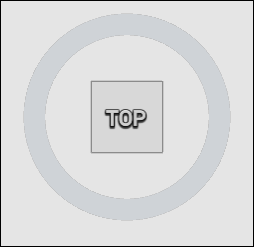
|
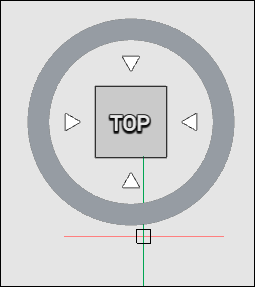
|
| État inactif | État actif |
Il est possible de faire glisser ou de cliquer sur le contrôle Visualisation, de pivoter la vue actuelle, de sélectionner la vue d'origine du dessin actuel ou de choisir l'une des vues prédéfinies.
Cliquez à différentes positions sur l'outil Visualisation pour afficher la vue à partir de points de vue standard.
- Sélectionnez une face ou utilisez les flèches pour passer aux vues orthogonales standard : Haut, Gauche, Droite, Avant, Arrière ou Bas.
- Choisissez un coin pour des vues en angle.
- Vous pouvez cliquer sur l'orbite et le faire tourner pour faire pivoter de manière interactive le dessin en cours.
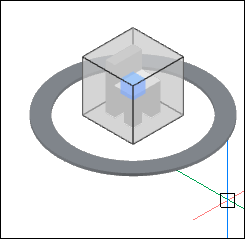
|
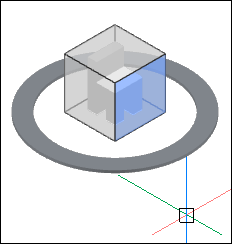
|
| Sélectionner le coin | Sélectionnez la face |
Options du menu contextuel
Lorsque vous cliquez avec le bouton droit de la souris sur le contrôle Visualisation, un menu contextuel s'affiche avec les options suivantes :
- SCU : définit le système de coordonnées actuel.
- SCG : rétablit le SCG (Système de coordonnées général).
- Nouveau... : exécute la commande SCU.
- Gestionnaire de SCU... : exécute la commande EXPUCS et affiche la boîte de dialogue .
- Vue :
- Accueil : affiche la vue d'accueil que vous avez définie. Cette option n'est disponible qu'après avoir défini une vue comme vue d'accueil.
- Nouveau... : exécute la commande -VUE.
- Gestionnaire de vues... : exécute la commande VUE et affiche la boîte de dialogue .
- Perspective : définit le mode de vue en perspective.
- UCSORTHO : règle le SCU pour qu'il suive la vue actuelle, ce qui fait automatiquement correspondre le plan de dessin au plan de la vue actuelle. Pour plus d'informations, voir l'article sur la variable système UCSORTHO.
- Activer la vue d'accueil : affiche la vue d'accueil que vous avez définie. Cette option n'est disponible qu'après avoir défini une vue comme vue d'accueil.
- Définir la vue courante comme vue d'accueil : définit la vue d'accueil en fonction de la vue courante.
- Style visuel : permet de définir le style visuel.
- Gestionnaire de styles visuels... : ouvre la boîte de dialogue pour afficher et modifier les styles visuels dans le dessin en cours. Pour plus d'informations, voir l'article STYLESVISUELS (commande).
- SCU : la commande Visualisation utilise le système de coordonnées actuel (SCG ou SCU) comme système de coordonnées de référence.
- SCG : le contrôle Visualisation utilise le SCG comme système de coordonnées de référence.
- Paramètres de visualisation... : ouvre la boîte de dialogue Paramètres et vous permet de modifier les variables système liées à la Visualisation.
- Position : définit l'emplacement du contrôle Visualisation.
- Ignorer : ferme le contrôle Visualisation. Modifiez la variable système NAVVCUBEDISPLAY pour rétablir le contrôle Visualisation.
L'ancien contrôle Visualisation
Manipulation du contrôle Visualisation
Le contrôle Visualisation est inactif et devient actif lorsque le curseur le survole.
Cliquez sur les triangles du contrôle Visualisation pour afficher la vue à partir de points de vue standard. Par défaut, il comprend Haut, Gauche, Droite, Avant, Arrière, Haut Arrière Gauche, Haut Arrière Droite, Haut Avant Gauche et Haut Avant Droite.
- Lorsque vous passez le curseur sur le contrôle Visualisation, un petit carré vert apparaît. L'icône correspondante apparaît au centre et une infobulle affiche le nom de la vue en dessous.
- Pour accéder aux points de vue Bas, appuyez sur la touche Ctrl tout en cliquant sur les triangles.
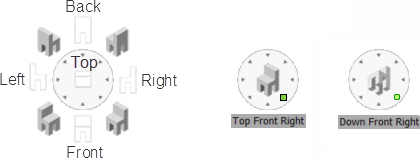
Options du menu contextuel
Lorsque vous cliquez avec le bouton droit de la souris sur le contrôle Visualisation, un menu contextuel s'affiche avec les options suivantes :
- SCU : définit le système de coordonnées actuel.
- Général : rétablit le SCG (Système de coordonnées général)
- Nouveau... : exécute la commande SCU.
- Gestionnaire de SCU... : exécute la commande EXPUCS et affiche la boîte de dialogue .
- Vue :
- Nouveau... : exécute la commande -VUE.
- Gestionnaire de vues... : exécute la commande VUE et affiche la boîte de dialogue .
- Style visuel : permet de définir le style visuel.
- Gestionnaire de styles visuels... : ouvre la boîte de dialogue pour afficher et modifier les styles visuels dans le dessin en cours.
- Mode isométrique : définit le mode isométrique.
- Mode Rotation : définit le mode Rotation.
- SCG : le contrôle Visualisation utilise le SCG comme système de coordonnées de référence.
- SCU : la commande Visualisation utilise le système de coordonnées actuel (SCG ou SCU) comme système de coordonnées de référence.
- Perspective : définit le mode de vue en perspective.
- Paramètres de visualisation... : ouvre la boîte de dialogue Paramètres et vous permet de modifier les variables système liées à la Visualisation.
- Position : définit l'emplacement du contrôle Visualisation.
- Ignorer : ferme le contrôle Visualisation. Modifiez la variable système NAVVCUBEDISPLAY pour rétablir le contrôle Visualisation.
Configuration du mode Visualisation
Pour définir le mode Visualisation, cliquez avec le bouton droit de la souris sur la commande Visualisation et sélectionnez le mode Isométrique (pour travailler sur des modèles 3D) ou le mode Rotation (pour le dessin 2D).
Utilisation du contrôle Visualisation en mode isométrique :
- Déplacez le curseur sur le contrôle Visualisation.
Le contrôle Visualisation devient actif.
- Passez le curseur sur une orientation de vue.
La chaise au centre du contrôle Visualisation pivote en fonction de l'orientation de la vue.

- (Facultatif) Maintenez la touche Ctrl enfoncée pour une visualisation de bas en haut.
- Cliquez pour confirmer.
La vue est pivotée.
Utilisation du contrôle Visualisation en mode Rotation :
En mode Rotation, la commande Visualisation fait pivoter la vue autour de l'axe Z de l'écran.
- Déplacez le curseur sur le contrôle Visualisation.
Le contrôle Visualisation devient actif.
- Déplacez le curseur sur le bord du contrôle Visualisation, sur la moitié gauche pour une rotation dans le sens antihoraire, sur la moitié droite pour une rotation dans le sens horaire. Des angles de 15°, 30°, 45°, 60°, 90°, 120°, 135° et 180° sont disponibles.

- Cliquez pour faire pivoter la vue.
- (Facultatif) Sans déplacer la souris, cliquez à nouveau pour effectuer une nouvelle rotation sur le même angle.
- (Facultatif) Déplacez le curseur au centre du contrôle Visualisation, puis cliquez pour rétablir une vue sans rotation.

Paramètres de widget Visualisation
Le comportement du contrôle Visualisation dépend d'un certain nombre de variables système et des préférences utilisateur.
Pour accéder aux paramètres du widget Visualisation :
- Cliquez avec le bouton droit de la souris sur le contrôle Visualisation et choisissez Paramètres de visualisation... dans le menu contextuel.
- Exécutez la commande VISUALISATION et choisissez l'option Paramètres.
Options de transition de vue
Les variables système suivantes contrôlent le comportement des transitions de vue :
- VTENABLE : détermine si les transitions de vue animées sont activées pour les opérations de zoom/déplacement et/ou de rotation de vue.
- VTDURATION : détermine la durée des animations de transition de vue en millisecondes.
- VTFPS : définit la fréquence d'images minimale requise pour permettre l'animation. C'est 7 par défaut, ce qui signifie que le temps de rafraîchissement devrait prendre moins de 143 (=1000/7) millisecondes. Si l'ordinateur ne parvient pas à redessiner la vue suffisamment rapidement, aucune animation n'est disponible.

